- 公開日:
- 更新日:
Microsoft Teamsの管理センターについて
「Teamsの管理センターについて知りたい」「Teamsで組織を一元化して管理したい」と思う方は多いです。
本記事では、Microsoft Teams 管理センターの概要やアクセス方法について説明します。
Teamsの組織内で様々な管理の設定を行いたい方は、Microsoft Teams 管理センターの使用をご検討ください。
Microsoft Teamsの管理センターとは?
Microsoft Teams 管理センターとは、組織で管理しているTeamsのチーム、ユーザー、デバイス、会議などの様々な事項について一元化して管理できるツールを指します。
Microsoft Teams 管理センターで管理できる主な事項については、以下のとおりです。
| 管理事項 | 内容 |
|---|---|
| ダッシュボード | Teamsユーザーの利用状況、組織情報などをタイル形式で閲覧できます |
| チーム | 組織内のプロジェクト/成果に使用されるユーザー、コンテンツ、ツールなどを管理できます |
| デバイス | 組織内のIP電話、Teamsディスプレイ、Teamsパネルなどを管理できます |
| 位置 | レポートラベルでは、物理的な場所に関連するネットワークサブネットの一覧を含むCSVをアップロードできます |
| 会議 | 匿名ユーザーのTeams会議参加の可否や、会議の招待に含まれる内容などを制御できます |
| Teamsのアプリ | 組織内のユーザーに提供するアプリを管理したり、組織のロゴをカスタマイズしたりできます |
| 音声 | 新しい番号を取得したり、サービス プロバイダーから既存の番号を移行したりできます |
| 分析&レポート | 分析&レポートを使用すると、さまざまな種類のレポートを作成し、Teamsの使用状況に関する分析情報を得ることができます |
| 組織全体の設定 | 組織外のユーザーが使用できる機能など様々な制御が可能です |
| プランニング | Network Plannerを使うと、組織全体でTeamsを使用するユーザーを少ない手順で接続するためのネットワーク要件を判断および整理するのに役立ちます |
| 通知とアラート | アラート ルールを編集して構成すると、重要なメトリックを監視することができ、設定したしきい値に達した場合に通知を受け取ることができます |
無料で管理センターにアクセスできる?
Microsoft 365 Businessプランを購入し、管理者権限を持っているユーザーは、管理センターにアクセスできます。
Teamsが利用できるMicrosoft 365のプランは3点ございますので、「Microsoft 365 Business Basic」「Microsoft 365 Business Standard」「Office 365 E3」からお好きなプランをお選び頂き、試用期間のみ無料でお使い頂くことが可能です。
Teamsが利用できるMicrosoft 365のプラン比較(費用や機能の違い)
試用版のセットアップ方法や解約方法などについて詳しく知りたい方は、以下の記事をご参照ください。
Office 365 Businessが1ヶ月間無料!試用版のセットアップ方法
また、Teamsの無料試用版であるMicrosoft Teams Exploratory(2021年1月末日有効期限終了)をお使いの方も管理センターにアクセスすることができます。
Microsoft Teams Exploratoryについて詳しく知りたい方は、以下の記事をご覧ください。
Microsoft Teams Exploratoryとは?試用版の有効期限など
管理センターへのアクセス方法
Microsoft Teams 管理センターにアクセスするには、以下の管理センターのURL、ログイン/サインインの仕方についてご参照ください。
管理センターのURL
管理センターのURLは、https://go.microsoft.com/fwlink/p/?linkid=2024339です。
ログイン/サインインの仕方
ログイン/サインインの方法については、以下のとおりです。
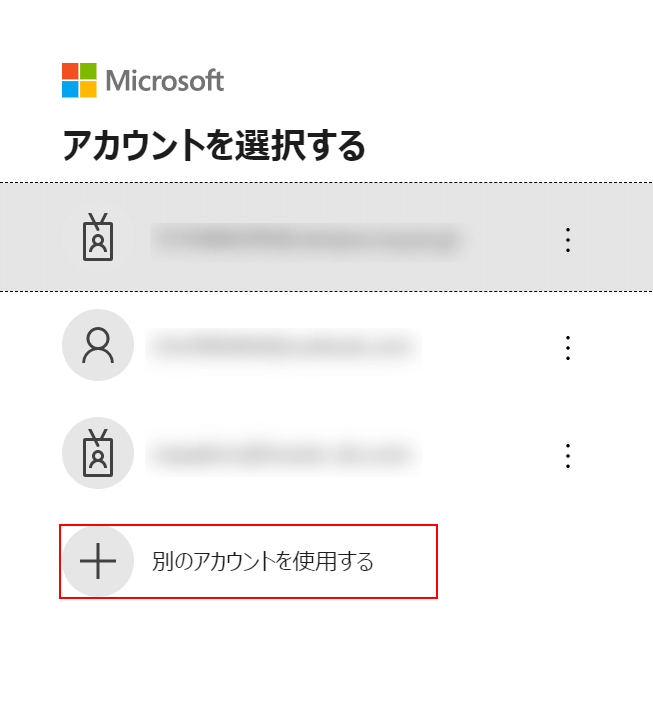
上記のログインURLにアクセスすると、「アカウントを選択する」が表示されます。
アカウントは、Microsoftの組織用アカウントを使用します。
ここでは、【別のアカウントを使用する】を選択します。
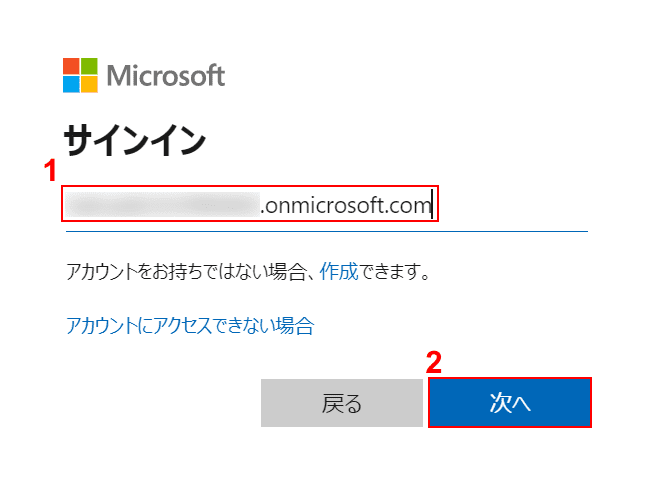
①『Microsoftアカウントのメールアドレス』を入力し、②【次へ】ボタンを押します。
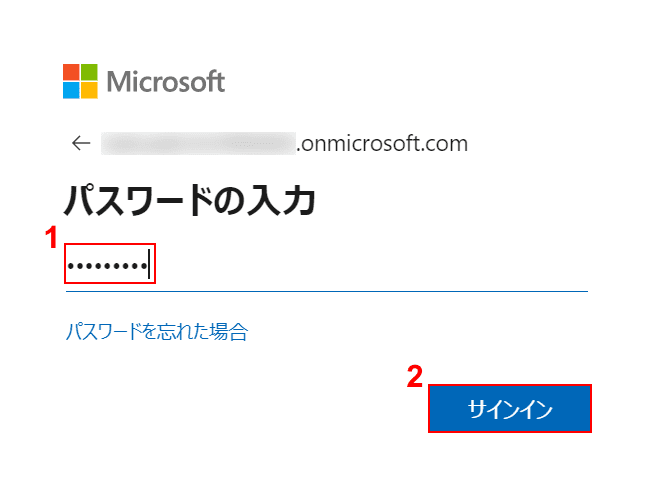
①『Microsoftアカウントのパスワード』を入力し、②【サインイン】ボタンを押します。
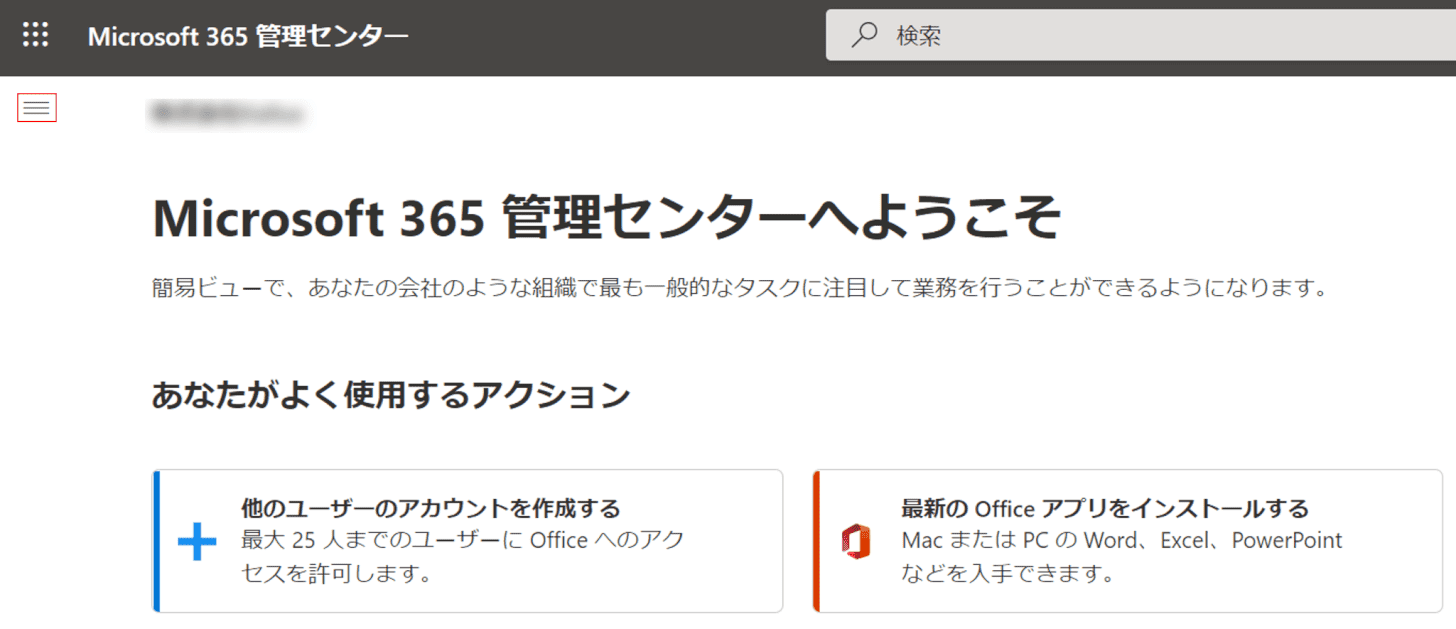
Microsoft 365 管理センターにログインできました。
画面左上の【三重線】を選択します。
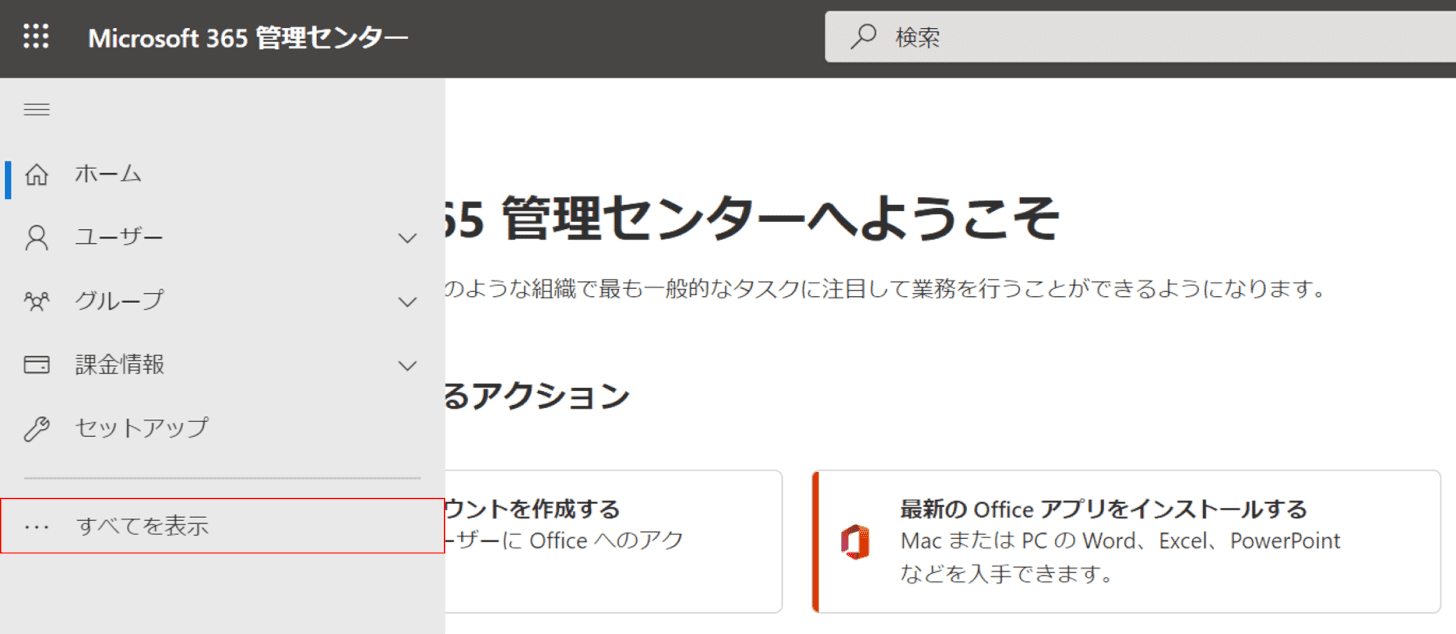
左ナビゲーションの【すべてを表示】を選択します。
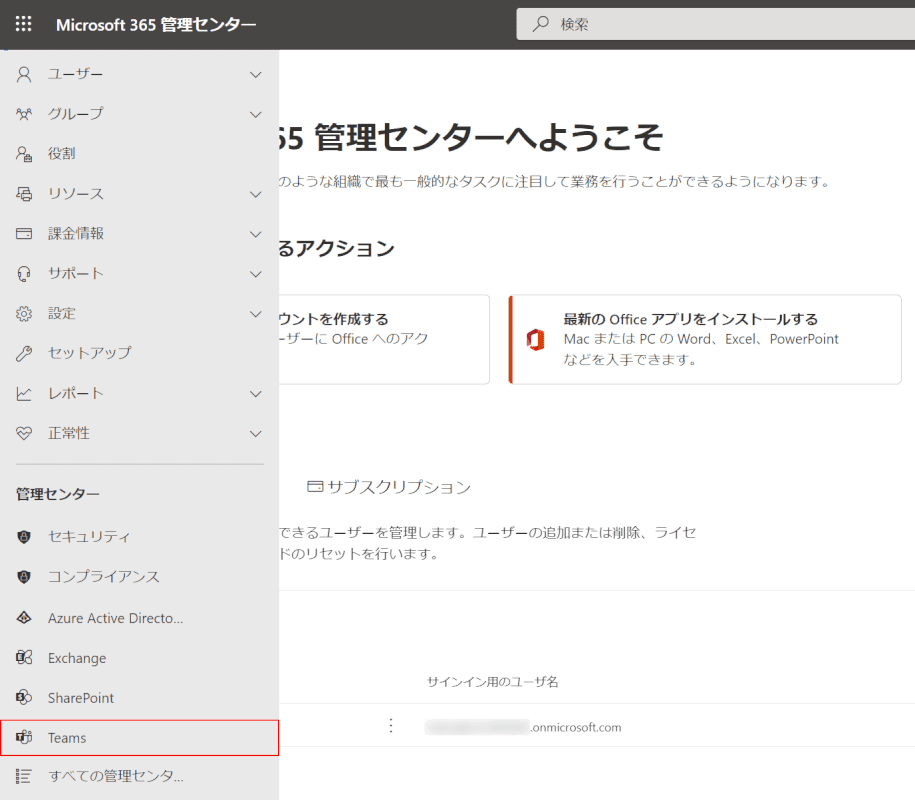
【Teams】を選択します。
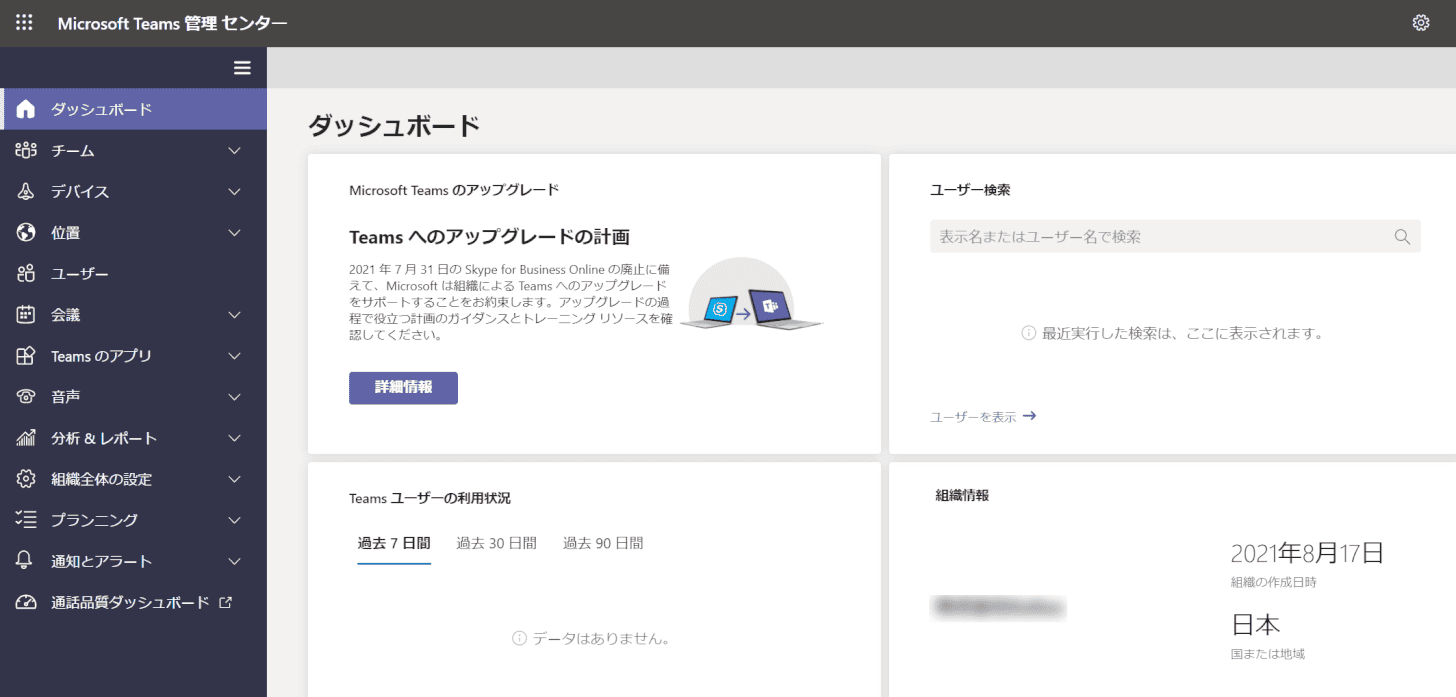
Microsoft Teams 管理センターが開きました。
